Cet article a été rédigé avec la collaboration de nos éditeurs(trices) et chercheurs(euses) qualifiés(es) pour garantir l'exactitude et l'exhaustivité du contenu.
L'équipe de gestion du contenu de wikiHow examine soigneusement le travail de l'équipe éditoriale afin de s'assurer que chaque article est en conformité avec nos standards de haute qualité.
Cet article a été consulté 5 468 fois.
L'application et le site internet Uber vous permettent de consulter et gérer l'historique de vos trajets. Vous pouvez voir les trajets que vous avez effectués, voir les chauffeurs qui vous ont pris en charge et consulter vos dépenses. Vous aurez aussi accès à la procédure pour retrouver un objet perdu à partir de votre historique et vous pourrez envoyer vos reçus sur votre boite de messagerie.
Étapes
Méthode 1
Méthode 1 sur 2:Utiliser l'application Uber
-
1Appuyez sur l'icône de l'application Uber.
-
2Tapez sur la touche Menu. Elle est dans le coin supérieur gauche de l'écran.
-
3Appuyez sur la touche vos courses.
-
4Sélectionnez l'un de vos trajets pour en voir les détails. Vous pourrez voir le trajet effectué sur une carte, la date, l'heure, le prix, le nom du chauffeur, le modèle de la voiture, le lieu de prise en charge et le lieu d'arrivée et la note que vous avez donnée.
-
5Appuyez sur reçu pour consulter votre dépense. Vous verrez les détails de votre facture, le tarif et les frais supplémentaires. Le montant qui vous a été facturé se trouve en bas de la page.
-
6Choisissez aide pour rédiger un rapport. Il y a une sélection de différents formulaires disponibles en cas de problèmes ou questions au sujet de l'un de vos trajets. Choisissez le formulaire qui correspond le plus à votre demande.Publicité
Méthode 2
Méthode 2 sur 2:Utiliser le site internet
-
1Ouvrez un navigateur web sur votre ordinateur.
-
2Rendez-vous sur le site internet dédié aux utilisateurs Uber. Tapez riders.uber.com dans votre navigateur web.
-
3Connectez-vous à votre compte Uber.
-
4Cliquez sur l'option vos courses. Vous accèderez à la liste de vos trajets précédents triés par date, indiquant le nom du chauffeur, le tarif, le modèle de la voiture, l'emplacement et la méthode de paiement utilisée.
-
5Choisissez l'un des trajets de votre historique. Vous aurez accès aux détails de ce trajet. Vous verrez une carte apparaitre ainsi que la durée du trajet.
-
6Cliquez sur l'option afficher les détails. Vous accèderez aux détails de votre facture et à une carte décrivant votre trajet. Vous pouvez donner une note à votre chauffeur à partir de cette page.
-
7Sélectionnez renvoyer le reçu pour recevoir un autre reçu. Il sera envoyé sur votre boite de messagerie.
-
8Appuyez sur objet perdu pour essayer de retrouver un objet perdu. Vous pourrez enclencher la procédure pour contacter votre chauffeur et organiser une rencontre. Uber ne supervise pas la recherche d'objet perdu.Publicité
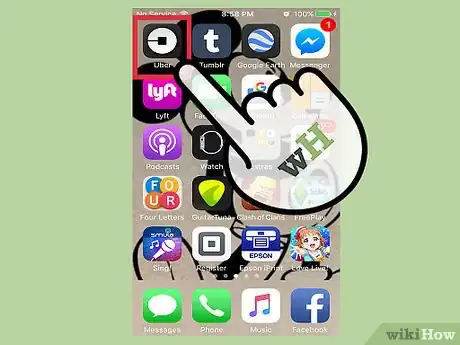
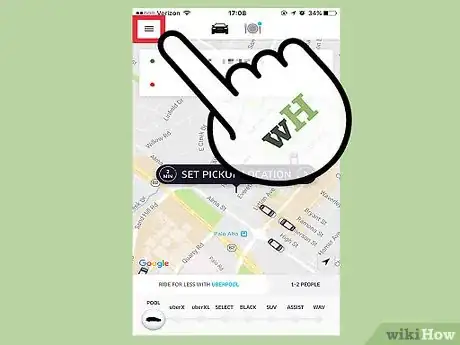
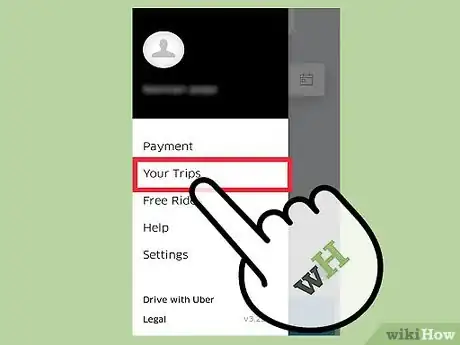
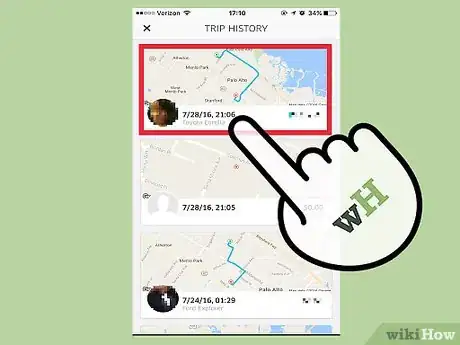
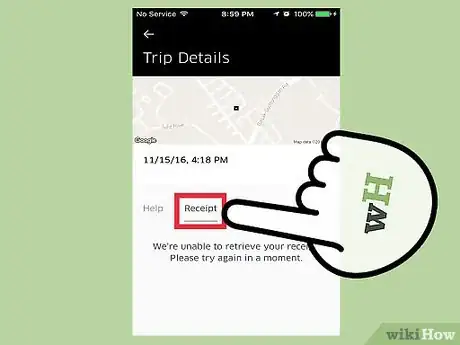
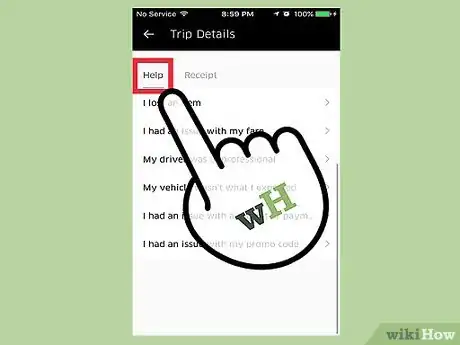
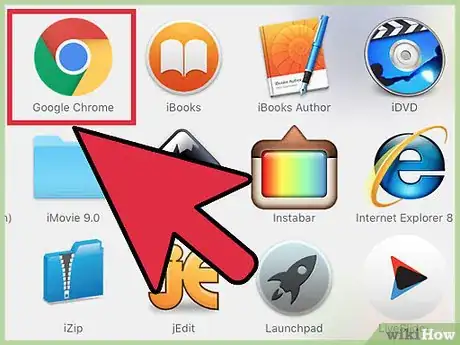
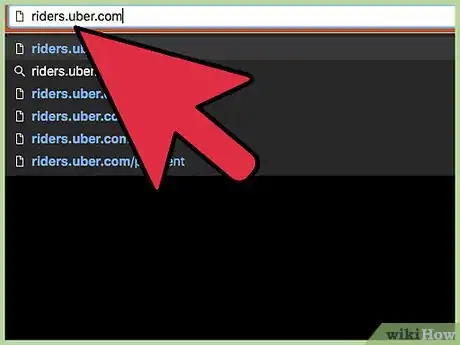
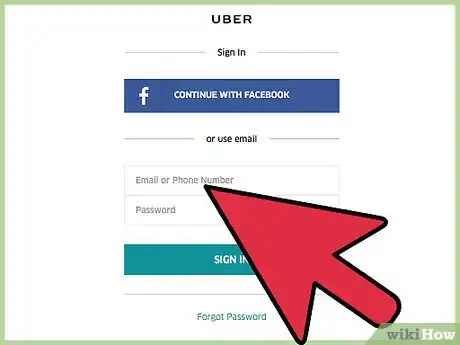
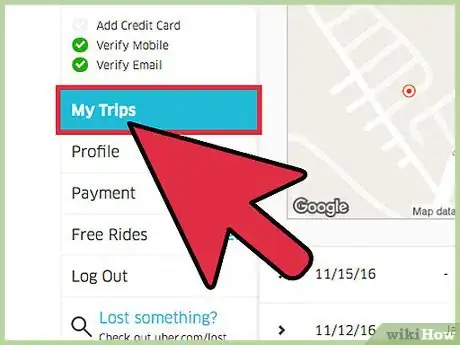
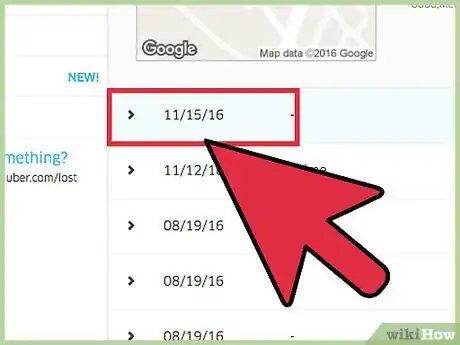
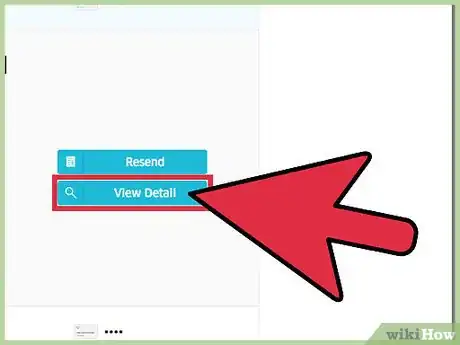
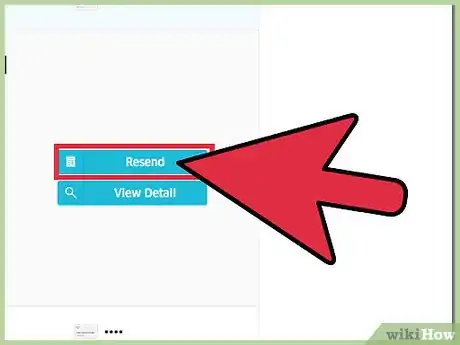
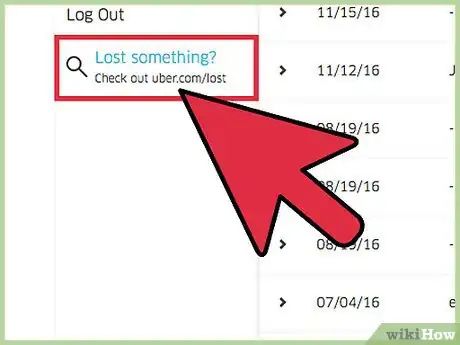
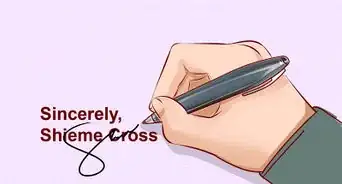






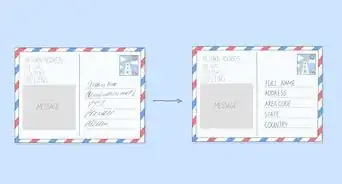
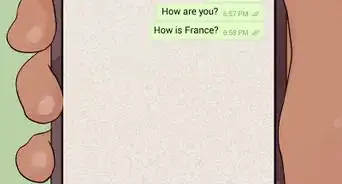








L'équipe de gestion du contenu de wikiHow examine soigneusement le travail de l'équipe éditoriale afin de s'assurer que chaque article est en conformité avec nos standards de haute qualité. Cet article a été consulté 5 468 fois.